Författare:
Florence Bailey
Skapelsedatum:
21 Mars 2021
Uppdatera Datum:
27 Juni 2024
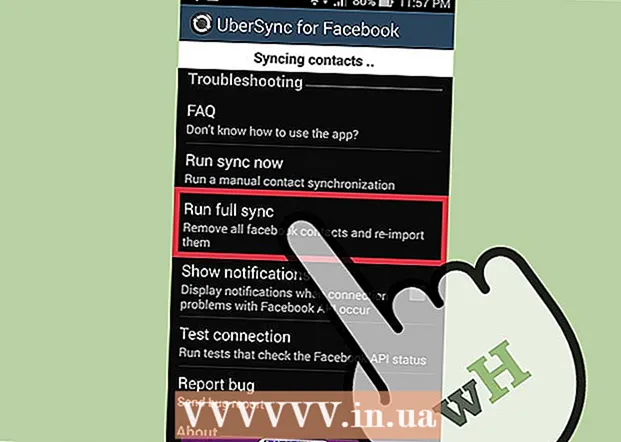
Innehåll
- Steg
- Metod 1 av 2: Synkronisera Facebook -kontakter
- Metod 2 av 2: Använd Ubersync för att synkronisera Facebook -kontakter
Alla med en smartphone kommer sannolikt att kontrollera sitt Facebook -konto då och då. Vanligtvis, vid första lanseringen, ber Facebook -mobilappen om tillstånd att synkronisera med dina kontakter. Om du hoppade över det här steget och nu vill synkronisera Facebook -appen med din Android -enhet, se steg 1 för att lära dig hur.
Steg
Metod 1 av 2: Synkronisera Facebook -kontakter
 1 Gå till inställningarna för din enhet. Inställningsikonen finns i samlingen av dina applikationer. Hitta den och ange inställningarna.
1 Gå till inställningarna för din enhet. Inställningsikonen finns i samlingen av dina applikationer. Hitta den och ange inställningarna. - Inställningsikonen kan se ut som en skiftnyckel eller skruv, beroende på din enhet.
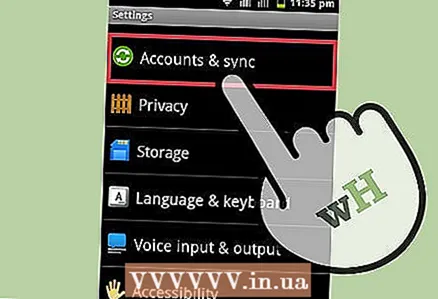 2 Gå till "Konton och synkronisera".
2 Gå till "Konton och synkronisera".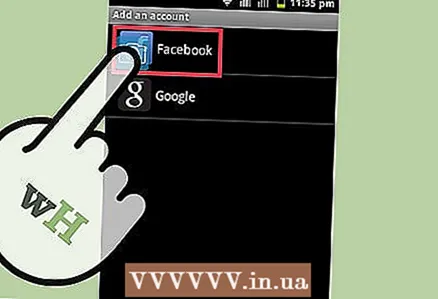 3 Klicka på Facebook. Du behöver ett Facebook -konto för att se det här alternativet.
3 Klicka på Facebook. Du behöver ett Facebook -konto för att se det här alternativet.  4 Välj "Synkronisera kontakter". Var noga med att markera den här rutan innan du fortsätter.
4 Välj "Synkronisera kontakter". Var noga med att markera den här rutan innan du fortsätter. 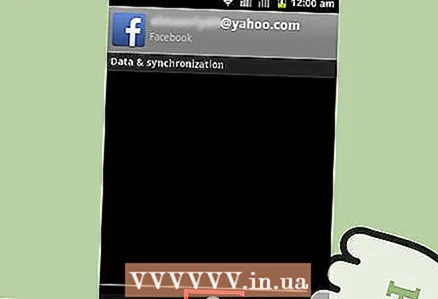 5 Klicka på knappen "Synkronisera nu". Beroende på din internetanslutning och antalet kontakter kan det ta några sekunder, så vänta lite.
5 Klicka på knappen "Synkronisera nu". Beroende på din internetanslutning och antalet kontakter kan det ta några sekunder, så vänta lite. - Kontrollera dina kontakter. Om du ser Facebook -kontakter bland dina telefonkontakter har du lyckats synkronisera ditt Facebook -konto med din Android -enhet.
Metod 2 av 2: Använd Ubersync för att synkronisera Facebook -kontakter
 1 Öppna Google App Store. På din telefon, tryck på ikonen för App Store.
1 Öppna Google App Store. På din telefon, tryck på ikonen för App Store.  2 Hitta och ladda ner Ubersync -appen.
2 Hitta och ladda ner Ubersync -appen.- Klicka på sökikonen i det övre högra hörnet på skärmen.
- Skriv Ubersync Facebook Contact Sync och välj den här appen när den visas.
- Klicka på installationsknappen och vänta tills nedladdningen är klar.
 3 Öppna Ubersync Facebook Contact Sync.
3 Öppna Ubersync Facebook Contact Sync. 4 Välj typ av synkronisering. Välj alternativet "Synkroniseringstyp". Detta kommer att vara ett av de första alternativen när du först startar programmet. Välj önskad synkroniseringsmetod.
4 Välj typ av synkronisering. Välj alternativet "Synkroniseringstyp". Detta kommer att vara ett av de första alternativen när du först startar programmet. Välj önskad synkroniseringsmetod. 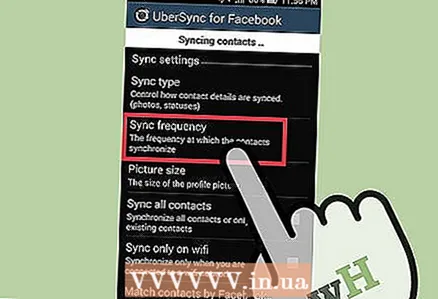 5 Bestäm synkroniseringsfrekvensen. Välj alternativet "Synkroniseringsfrekvens". Välj hur ofta synkronisering sker.
5 Bestäm synkroniseringsfrekvensen. Välj alternativet "Synkroniseringsfrekvens". Välj hur ofta synkronisering sker. 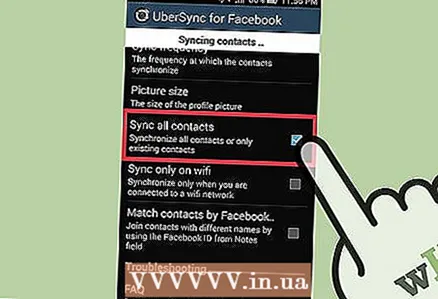 6 Välj vilka kontakter som ska synkroniseras.
6 Välj vilka kontakter som ska synkroniseras.- Om du vill synkronisera alla dina kontakter väljer du lämpligt alternativ.
- Om du bara vill göra detta för befintliga kontakter, lämna alternativet orört.
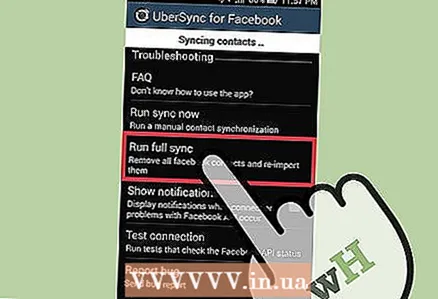 7 Bestäm om synkroniseringen ska vara full eller manuell.
7 Bestäm om synkroniseringen ska vara full eller manuell.- Om du vill radera eller lägga till kontakter igen väljer du alternativet "Kör fullständig synkronisering".
- Om inte, använd sedan "Kör synkronisering nu."
- Genom att välja något av dessa alternativ synkroniseras dina kontakter automatiskt.



